1、如本例,要求给下图中的文档页面填充渐变色的背景效果。
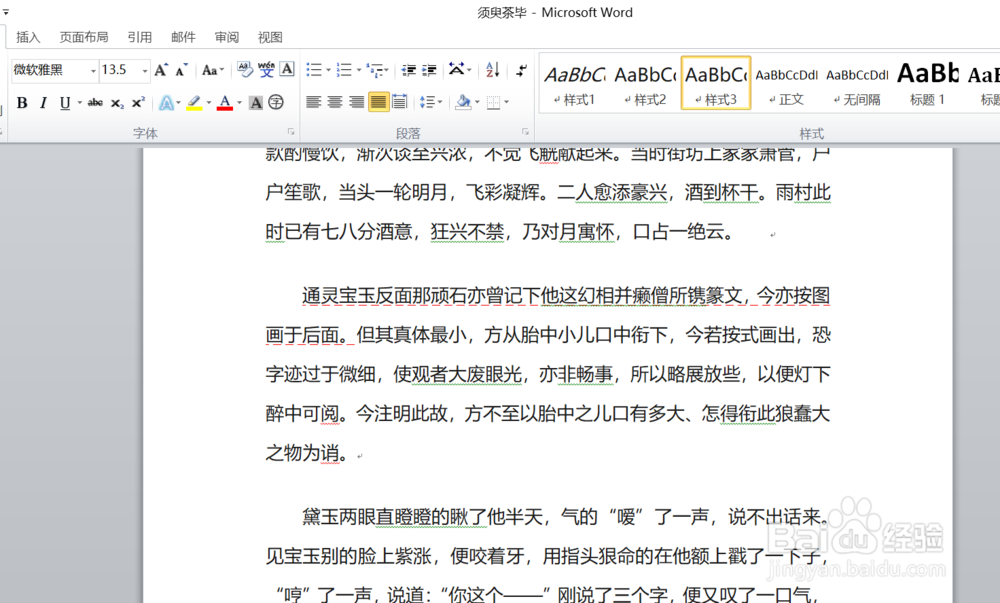
2、如本例,要求在打开的页面中依次点击【页面布局】-【页面颜色】-【填充效果】选项按钮。
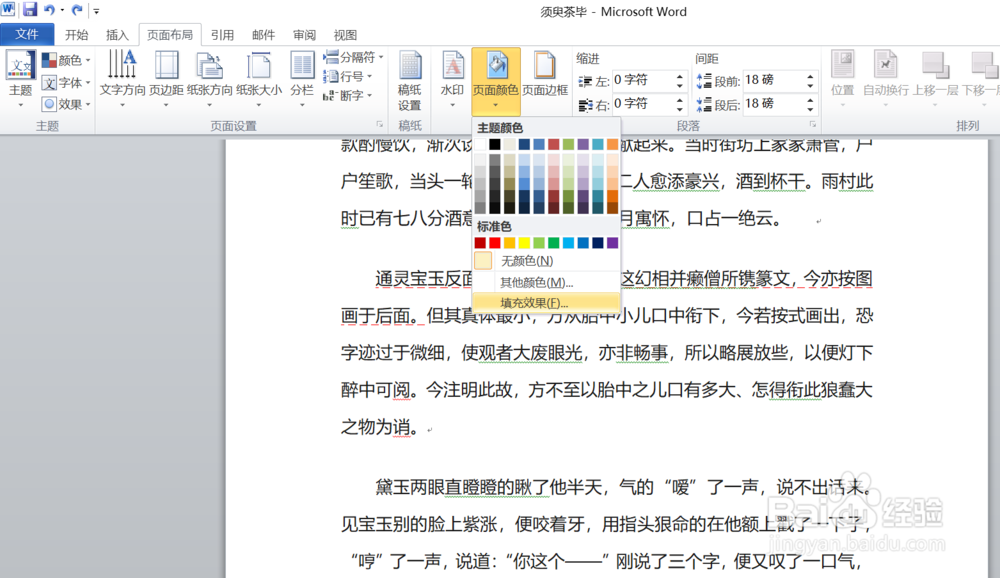
3、如下图,通过上一步骤,系统中弹出了【填充效果】对话框。
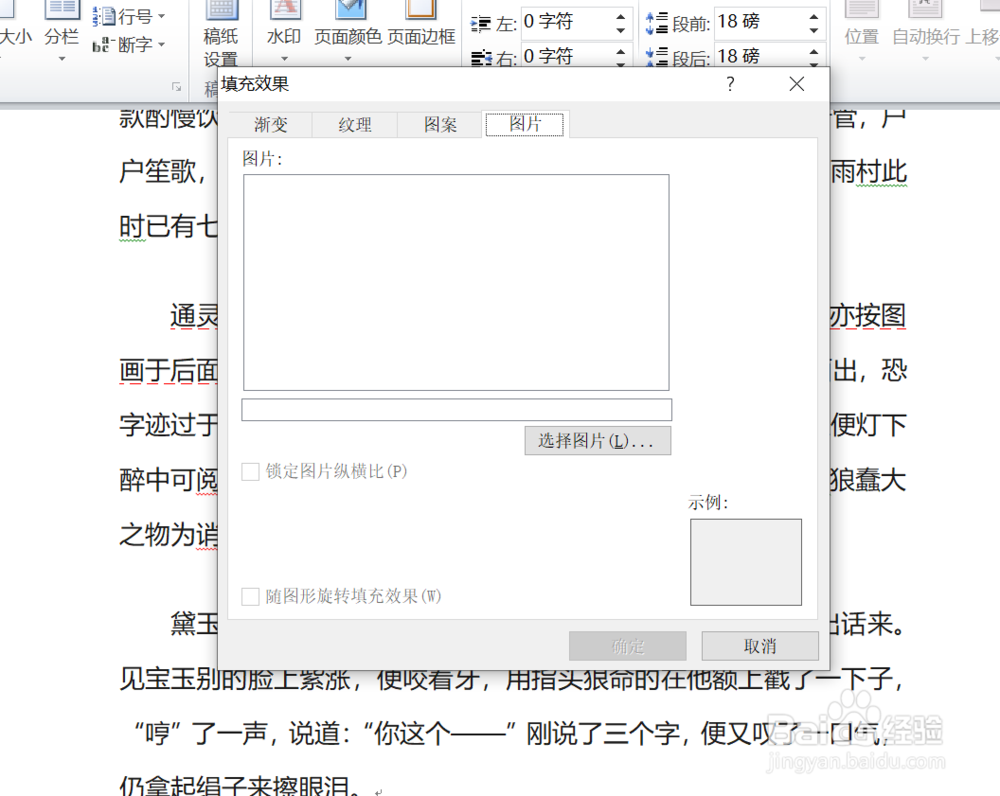
4、在通过上一步骤,系统中弹出的【填充效果】对话框中,点击选择[渐变]功能选项卡,然后这鬯橐鲜勾选[单色]选项,点击[颜色]下面的按钮,在弹出的选项中点击要填充的颜色,完成后点击【确定】按钮。
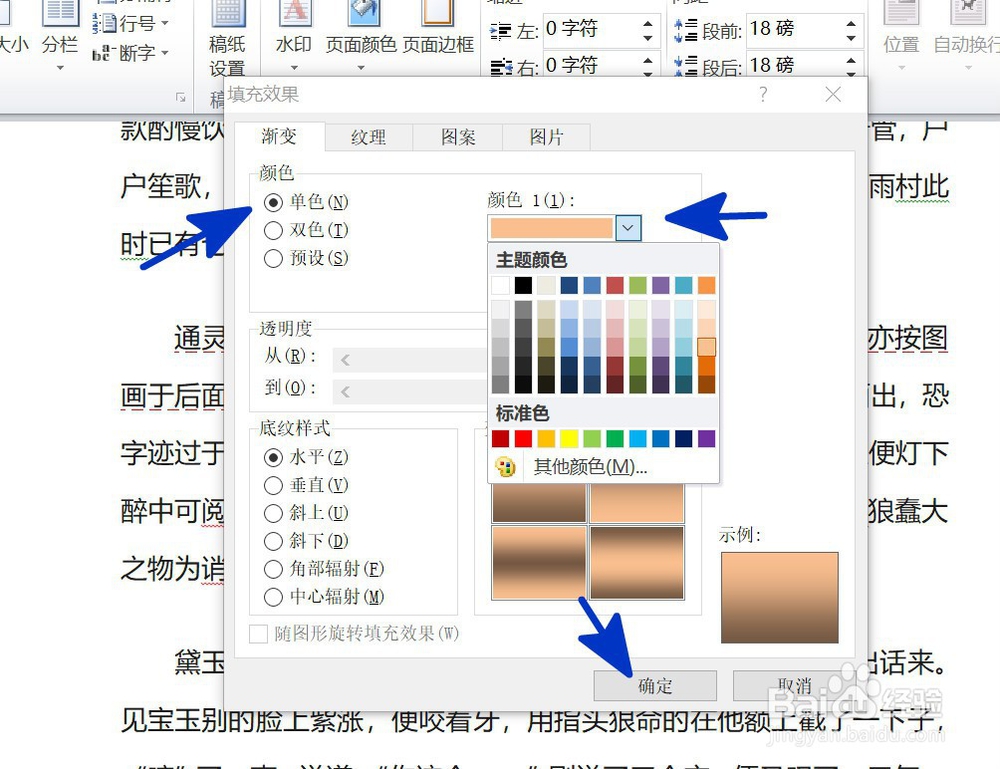
5、返回到页面中,通过以上操作步骤,页面就填充了渐变色的背景效果,结果如下图所示:

时间:2024-10-12 02:18:06
1、如本例,要求给下图中的文档页面填充渐变色的背景效果。
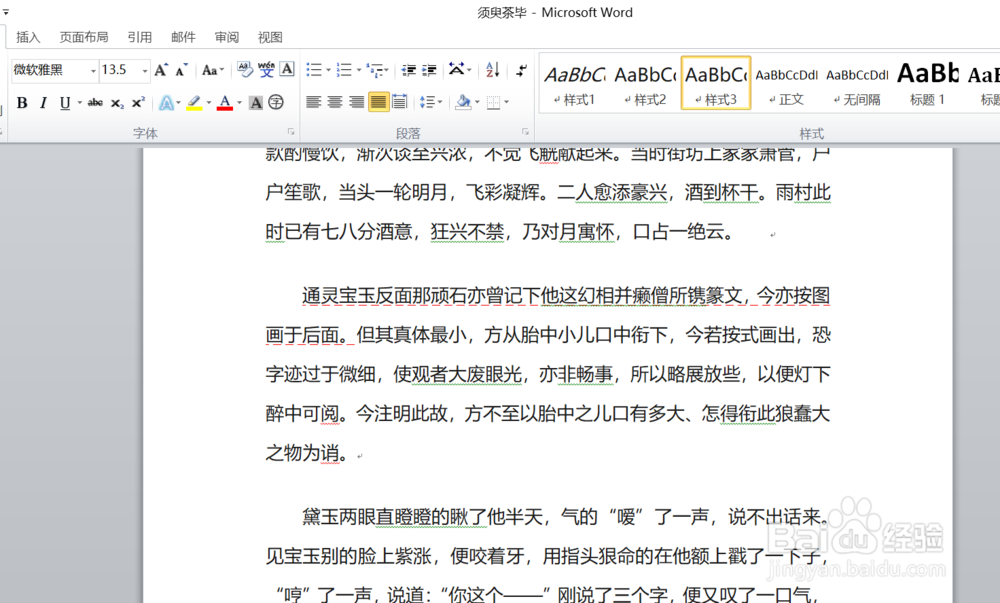
2、如本例,要求在打开的页面中依次点击【页面布局】-【页面颜色】-【填充效果】选项按钮。
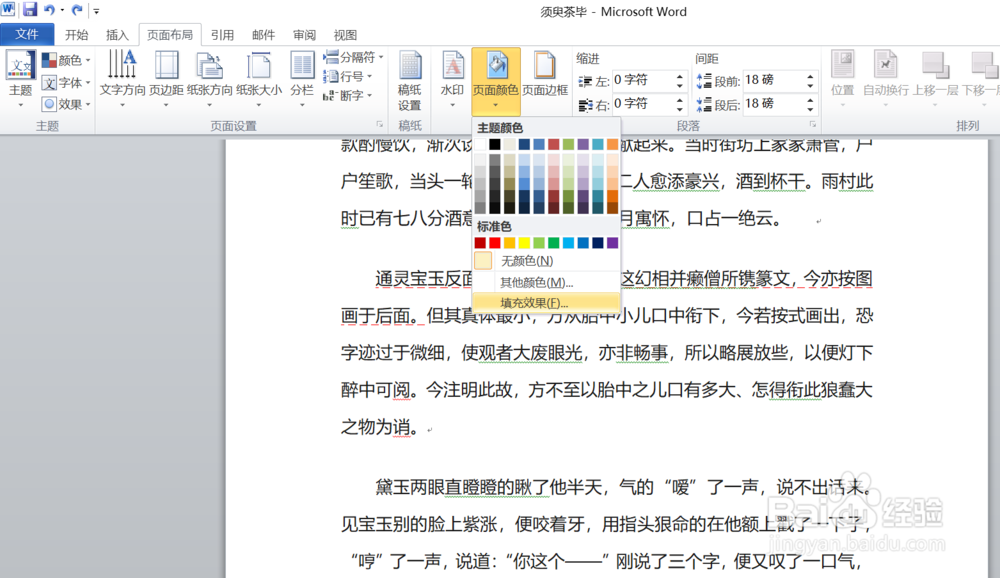
3、如下图,通过上一步骤,系统中弹出了【填充效果】对话框。
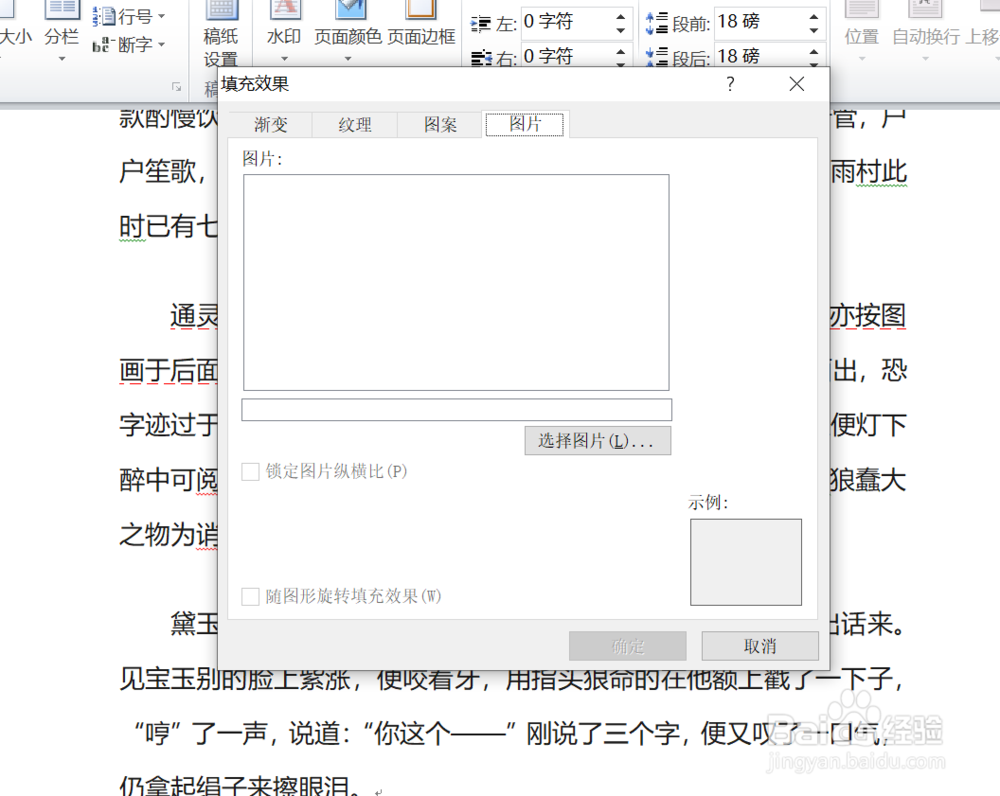
4、在通过上一步骤,系统中弹出的【填充效果】对话框中,点击选择[渐变]功能选项卡,然后这鬯橐鲜勾选[单色]选项,点击[颜色]下面的按钮,在弹出的选项中点击要填充的颜色,完成后点击【确定】按钮。
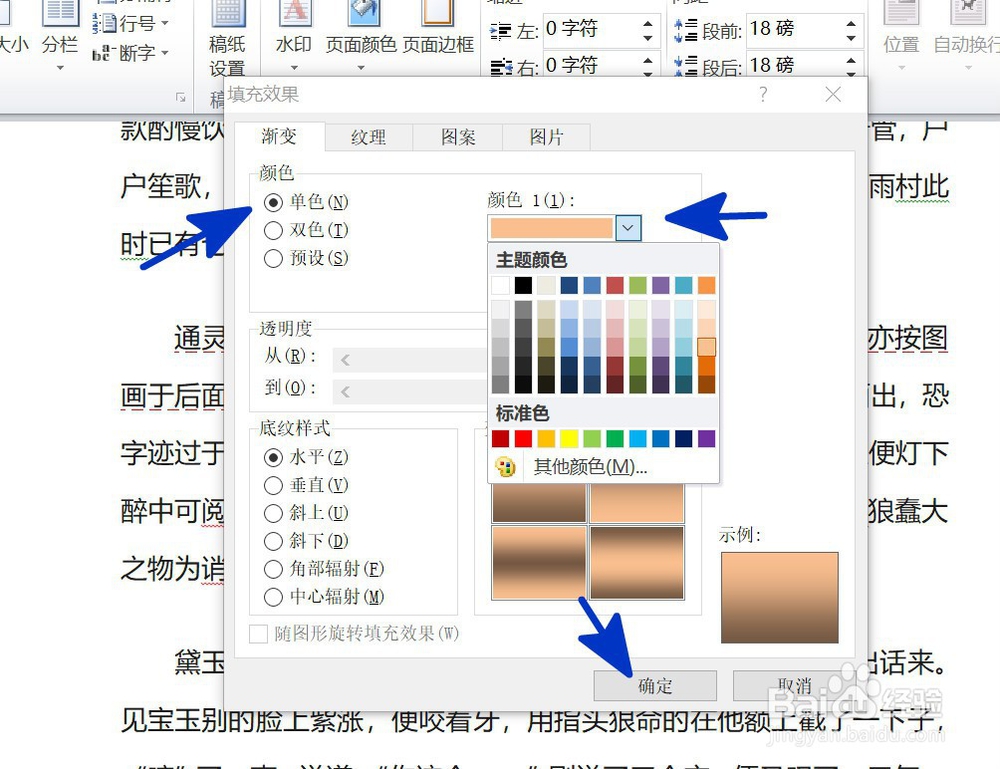
5、返回到页面中,通过以上操作步骤,页面就填充了渐变色的背景效果,结果如下图所示:

